Копирование содержимого дорожек, Микшера на жесткий диск пк в виде аудио, Файлов (wav/aiff export) – Инструкция по эксплуатации BOSS br-1200cd
Страница 268
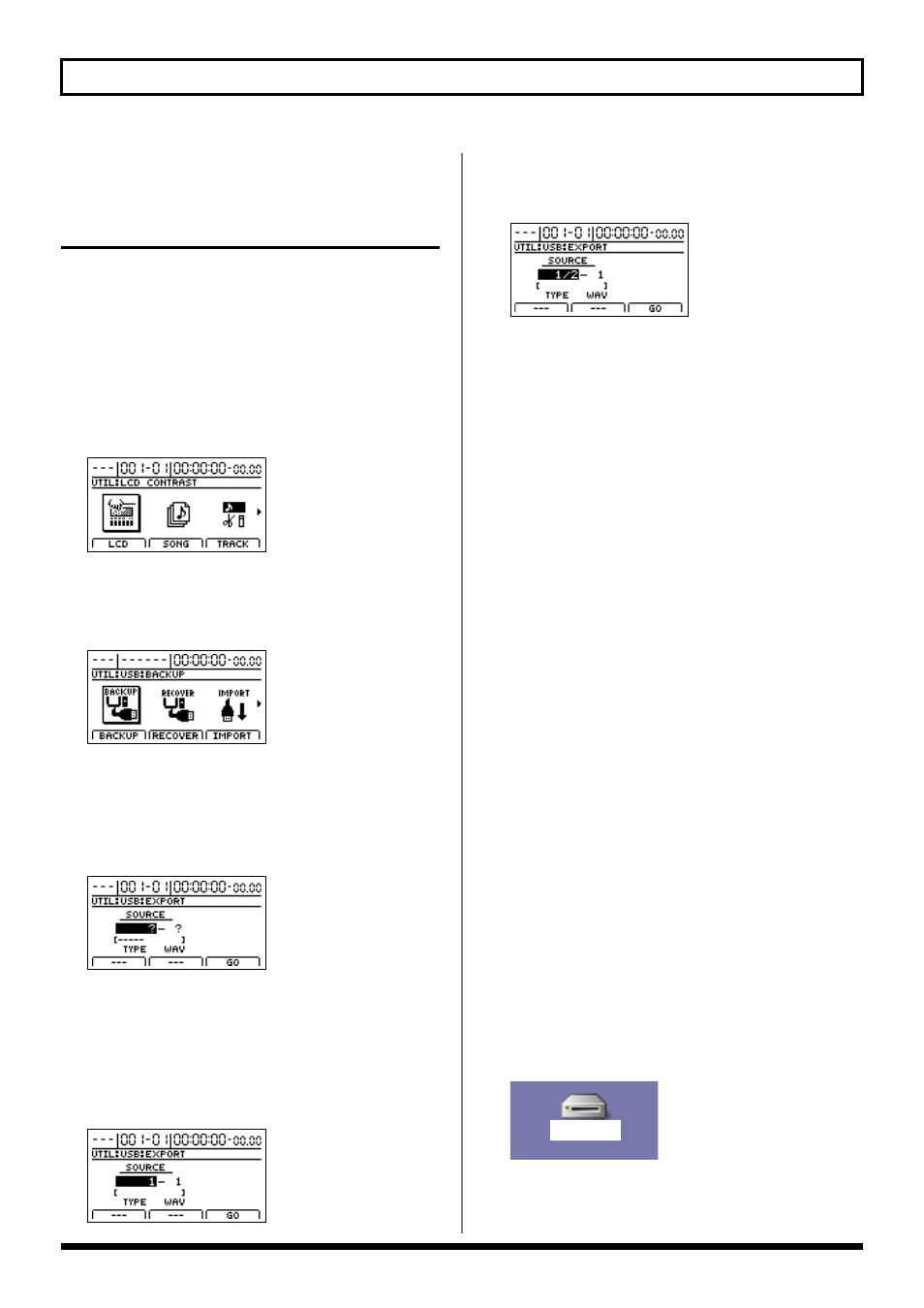
270
Ðàáîòà â Mac OS (Macintosh)
Re
v0.02
Êîïèðîâàíèå ñîäåðæèìîãî
äîðîæåê ìèêøåðà íà æåñòêèé
äèñê ÏÊ â âèäå àóäèî-ôàéëîâ
(WAV/AIFF Export)
Вы можете скопировать партии с дорожек микшера на
жесткий диск ПК в виде аудио-файлов в формате WAV или
AIFF, а затем загрузить эти файлы в соответствующую
программу для дальнейшего редактирования.
1. Подключите портостудию к USB-порту ПК с
помощью USB-кабеля.
2. Остановите запись/воспроизведение (если в дан-
ный момент воспроизводился/записывался сиг-
нал) и нажмите [UTILITY].
На экране появится окно системных настроек (Utility
screen).
fig.12-12d
3. Наведите курсор на значок "USB" и нажмите
[ENTER/YES] или нажмите [F1] (USB), если данный
значок уже отображается на экране.
Откроется окно работы с USB (USB screen).
fig.52-05d
4. Наведите курсор на значок "EXPORT" и нажмите
[ENTER/YES] или нажмите [F1] (EXPORT), если дан-
ный значок уже отображается на экране.
На экране откроется окно копирования содержимого
дорожек микшера на жесткий диск ПК в виде аудио-
файлов (USB Export screen).
fig.52-15ad
5. Кнопками управления курсором и с помощью ко-
леса ввода данных TIME VALUE выберите ту до-
рожку (виртуальную дорожку), партию с кото-
рой нужно скопировать на жесткий диск ПК.
Чтобы сохранить копируемую в виде аудио-
файла партию в моно
Выбирайте дорожки 1–8.
fig.52-15d
Чтобы сохранить копируемую в виде аудио-
файла партию в стерео
Выбирайте дорожки 1/2 –11/12.
fig.52-16d
6. Подсветите курсором надпись справа от "TYPE" и
с помощью колеса TIME/VALUE выберите
расширение для аудио-файла.
WAV:
партии копируются на жесткий диск ПК в
формате WAV (PC).
AIFF:
партии копируются на жесткий диск ПК в
формате AIFF (MAC).
7. Нажмите [F3] (GO).
Начнется преобразование содержимого выбранной
дорожки для копирования на жесткий диск в виде
аудио-файла.
Копируемые аудио-файлы будут иметь следующие
наименования в зависимости от номера выбранной
дорожки (виртуальной дорожки):
(Mono)
(Stereo)
Дорожка 1, Вирт. дор. 1 Дорожка 1/2, Вирт. дор. 1
T01_ _ _01.WAV или T0102 _01.WAV или
T01_ _ _01.AIF
0102 _01.AIF
Дорожка 1, Вирт. дор. 2 Дорожка 1/2, Вирт. дор. 2
T01_ _ _02.WAV или T0102 _02.WAV или
T01_ _ _02.AIF
T0102 _02.AIF
:
:
Дорожка 8, Вирт. дор. 15 Дорожка 11/12, Вирт. дор. 15
T08_ _ 15.WAV или T1112_15.WAV или
T08_ _ 15.AIF
T1112_15.AIF
Дорожка 8, Вирт. дор. 16 Дорожка 11/12, Вирт. дор. 16
T08_ _ 16.WAV или T1112_16.WAV или
T08_ _ 16.AIF
T1112_16.AIF
По окончании преобразования, на экране портосту-
дии появится сообщение "Copy 1 Wave File From BR-
1200CD's USB Folder" (копирование одного аудио-
файла из папки "USB" на жестком диске
портостудии).
Как только установится соединение между ПК и пор-
тостудией, на экране компьютерного монитора по-
явится значок "BR-1200CD" (см. пример на рисунке
ниже).
fig.52-07a
BR-1200CD
(Ex.)